Recupera i dati dai dischi rigidi con settori danneggiati [4 modi testati]
![Recupera i dati dai dischi rigidi con settori danneggiati [4 modi testati]](https://cdn.thewindowsclub.blog/wp-content/uploads/2023/08/recover-data-bad-sectors-hard-drive-640x375.webp)
I settori danneggiati sui dischi rigidi sono piuttosto spaventosi, poiché di solito è difficile recuperare i dati da essi. Esistono diversi tipi di settori danneggiati: settori danneggiati logici e fisici.
Il tipo di settore danneggiato con cui hai a che fare è molto importante per determinare se i tuoi dati sono recuperabili. In questa guida, ti mostreremo i possibili modi per recuperare i tuoi dati dal tuo disco rigido, indipendentemente dal tipo di danno arrecato.
Cos’è un settore danneggiato in un disco rigido?
Un settore danneggiato su un disco rigido significa semplicemente che uno della moltitudine di settori sul tuo disco è danneggiato o corrotto. Come accennato in precedenza, i due tipi noti di settori danneggiati sono settori danneggiati fisici e logici.
Il settore danneggiato fisico indica che è presente un danno fisico alla superficie del disco rigido. In questo caso, l’unità di solito diventa inutilizzabile e i dati potrebbero non essere recuperabili.
Il settore danneggiato logico, d’altra parte, è solitamente causato dalla corruzione da malware, interruzione di corrente e altri fattori. I dati qui a volte possono essere recuperati a seconda del danno fatto.
Il fatto preoccupante sui settori danneggiati è che più ne hai sul tuo disco rigido, maggiore è il rischio che diventi inutilizzabile. Inoltre, i settori danneggiati portano alla perdita di dati e non c’è certezza che tu possa recuperarli.
Cosa fa sì che un disco rigido abbia settori danneggiati?
Esistono una serie di potenziali fattori che possono causare settori danneggiati su un disco rigido. Di seguito sono riportati alcuni di essi:
- Infezione da malware : i virus possono distruggere alcuni dei tuoi piatti del disco rigido e altri elementi utilizzati dalla CPU, portando a settori danneggiati.
- Interruzione di corrente : se spegni bruscamente il PC o rimuovi il cavo di alimentazione del disco rigido che è in uso, è probabile che alcuni dei suoi settori vengano danneggiati.
- Invecchiamento : come ogni altro dispositivo, il tuo disco rigido si indebolisce con il tempo. Quindi, se utilizzi la stessa unità da molto tempo, è probabile che alcuni dei suoi settori si danneggino.
- Scuotere o far cadere : se scuoti frequentemente il tuo disco rigido o se cade da un’altezza considerevole, i suoi transistor e altre parti possono danneggiarsi in modo permanente.
- Errore del file system : questa è una delle principali cause di settori danneggiati nei dischi rigidi. Ciò che peggiora le cose è che i dati sull’unità andranno persi in modo permanente.
Come posso recuperare i dati da un disco rigido con settori danneggiati?
1. Creare un’unità di ripristino
- Preparare un disco rigido esterno nuovo e vuoto da 16 GB pronto per evitare problemi durante il processo.
- Premi il Windows tasto , digita crea ripristino e fai clic su Crea unità di ripristino .
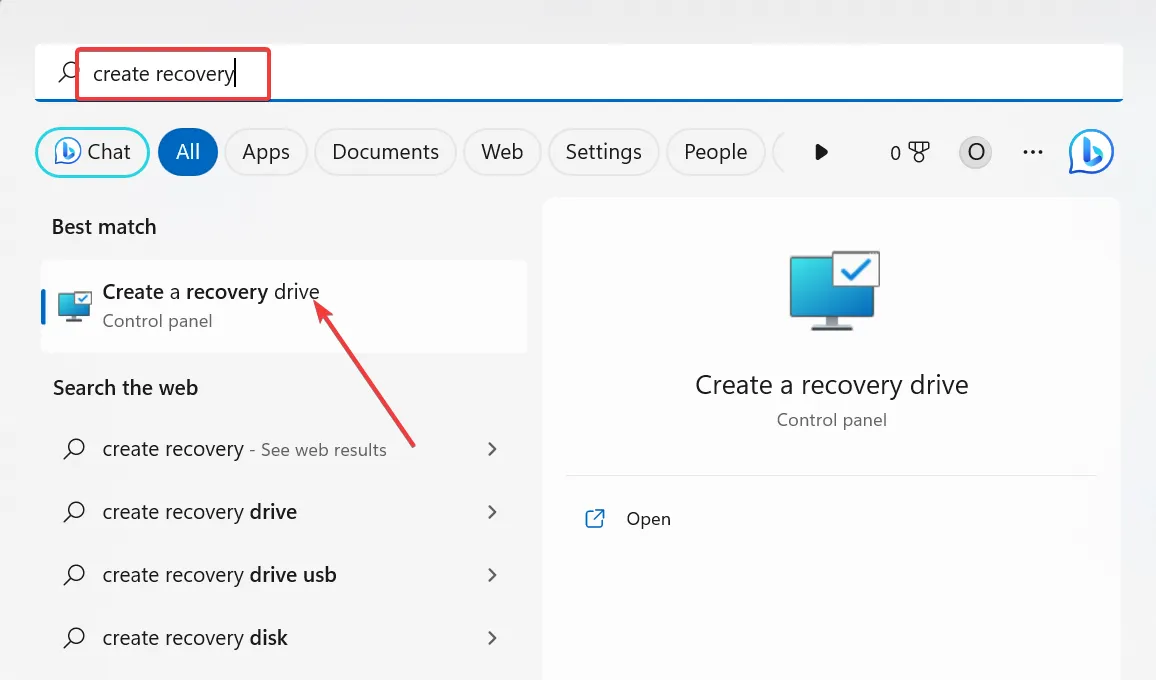
- Successivamente, seleziona la casella Backup dei file di sistema nell’unità di ripristino .
- Fare clic sul pulsante Avanti per continuare.
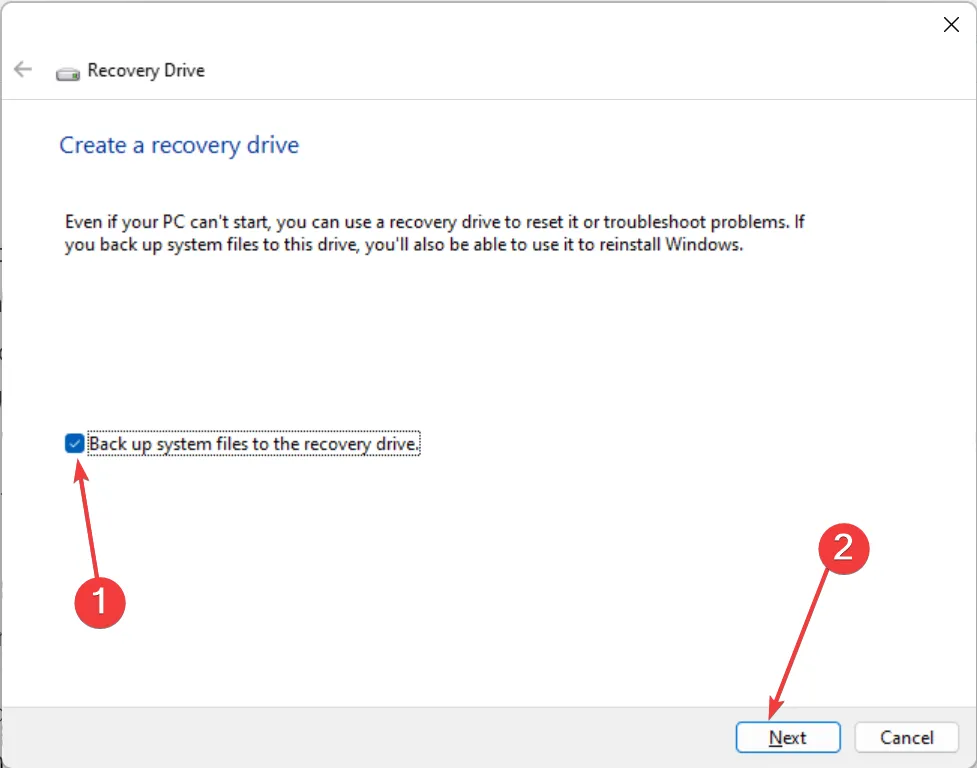
- Ora collega l’unità USB da 16 GB al tuo PC e sceglila.
- Fare clic su Avanti .
- Infine, fai clic sul pulsante Crea e attendi il completamento del processo.
Al termine del processo di download, l’unità di ripristino dovrebbe essere pronta. Con questo, avrai un backup dei dati sull’unità con settori danneggiati.
Si noti che l’utilizzo di un’unità USB vuota è importante perché questo processo ne cancellerà il contenuto. Inoltre, questo processo richiederà tempo perché molti file verranno copiati.
Quindi, devi essere paziente e assicurarti che il tuo dispositivo sia collegato a una fonte di alimentazione e attivo.
2. Eseguire una scansione CHKDSK
- Premi il Windows tasto + S , digita cmd e seleziona Esegui come amministratore sotto Prompt dei comandi.
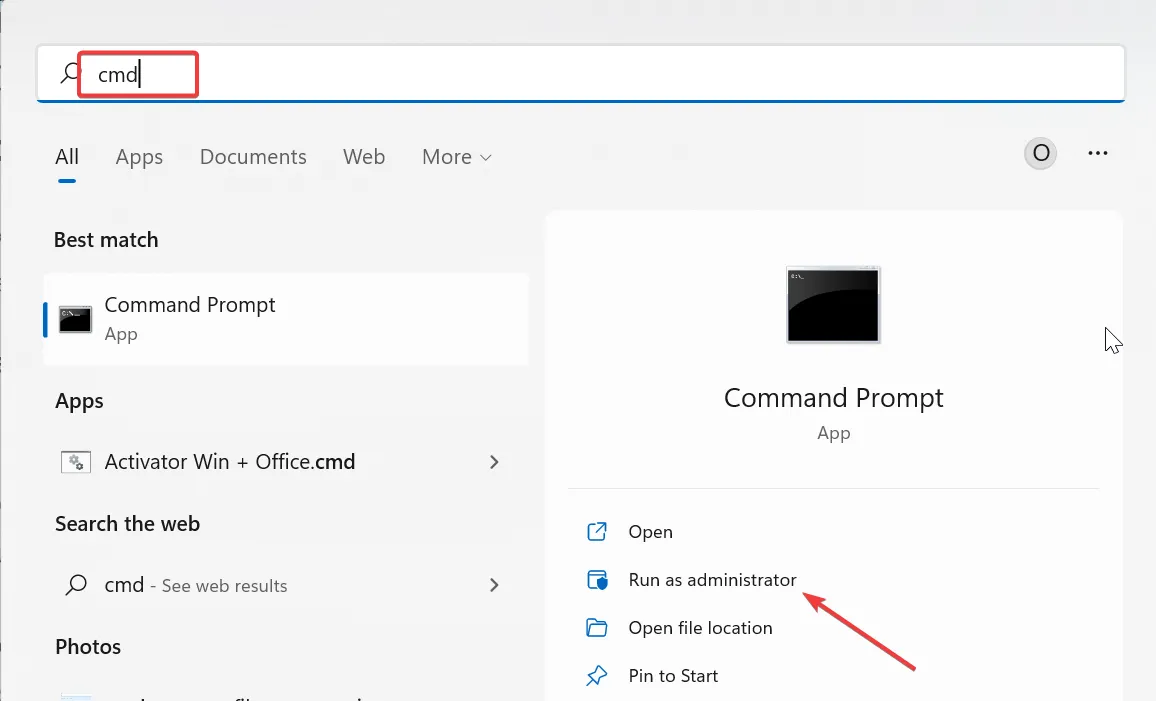
- Digita il comando seguente e premi Enter per eseguirlo:
chkdsk c: /f /r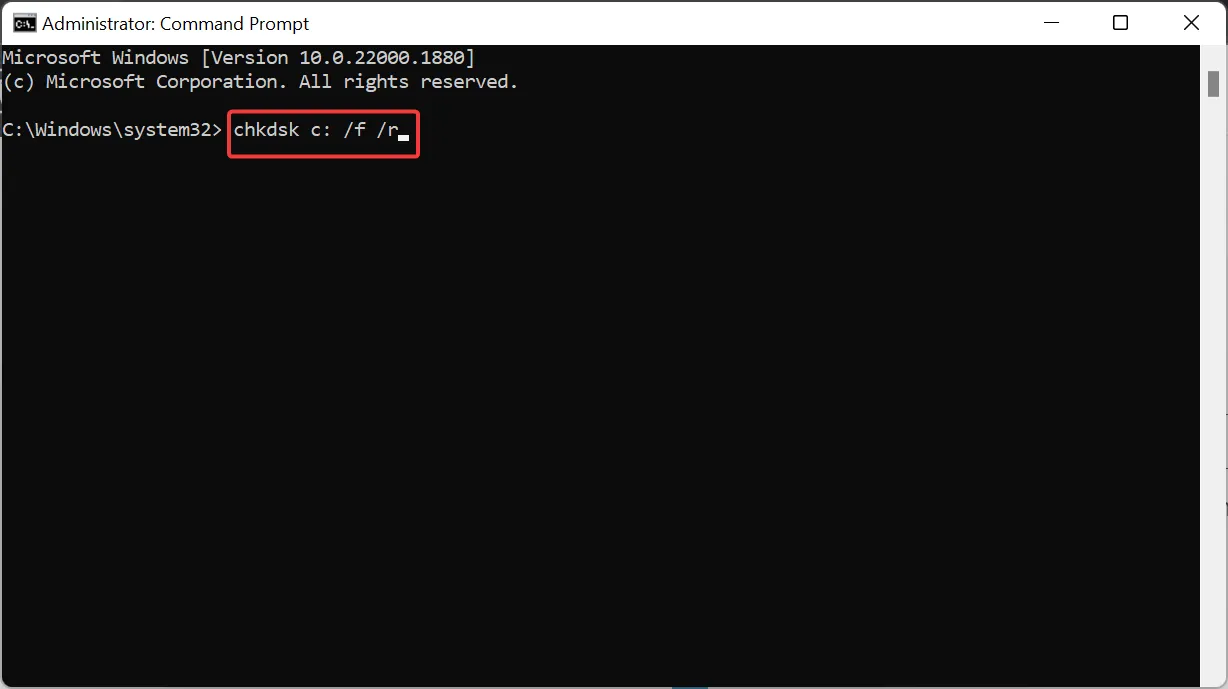
- Ora, premi Y quando richiesto.
- Infine, attendi il riavvio del PC e il comando verificherà la presenza di errori sul disco specificato.
In alcuni casi, invece di provare a recuperare i dati dal disco rigido con settori danneggiati, è meglio provare a riparare l’unità. Ciò è particolarmente vero se i settori danneggiati sono molti e hai difficoltà a recuperare i tuoi dati.
Per fortuna, puoi anche riparare i settori danneggiati usando il comando CHKDSK.
3. Deframmentare l’unità
- Premi il Windows tasto , digita deframmentazione e seleziona Deframmenta e ottimizza unità .
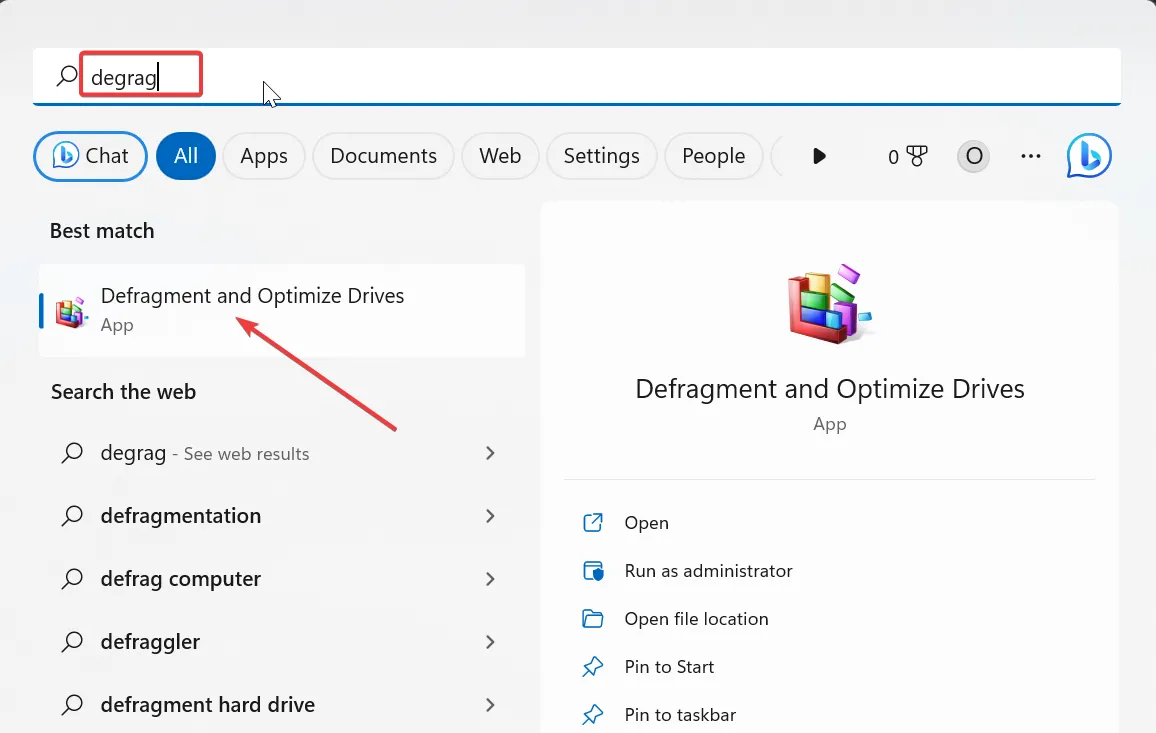
- Scegli l’unità che desideri deframmentare e fai clic sul pulsante Analizza .
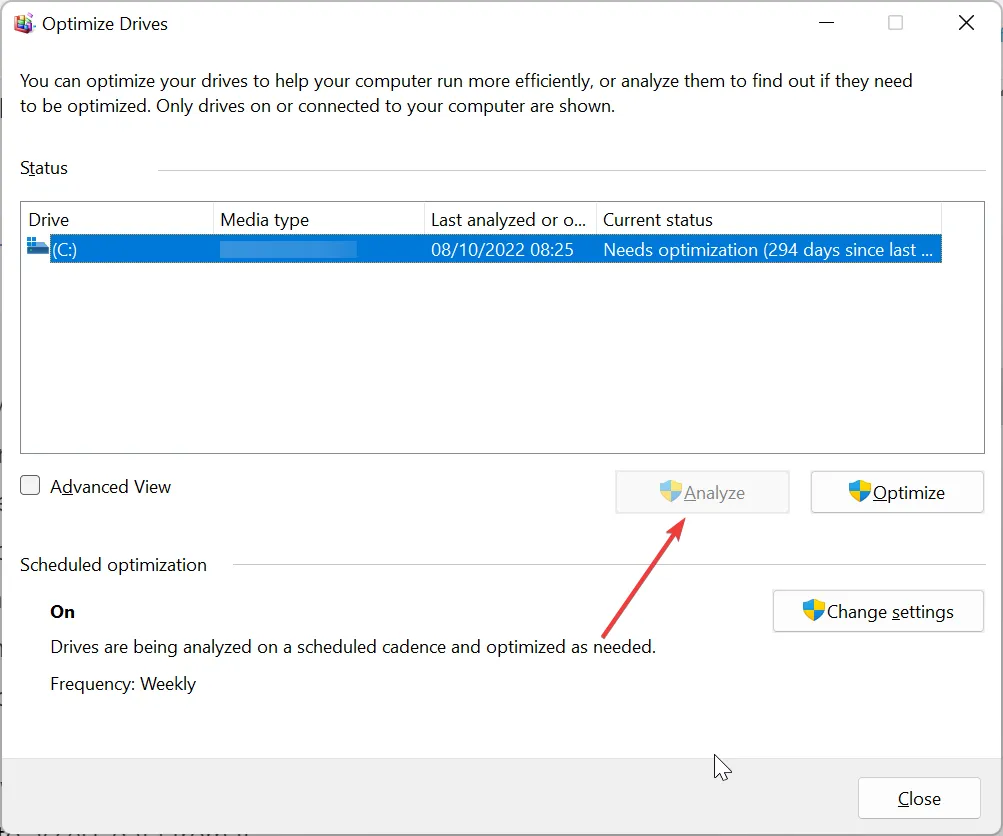
- Attendere il completamento del processo.
- Ora seleziona nuovamente l’unità e fai clic sul pulsante Ottimizza .
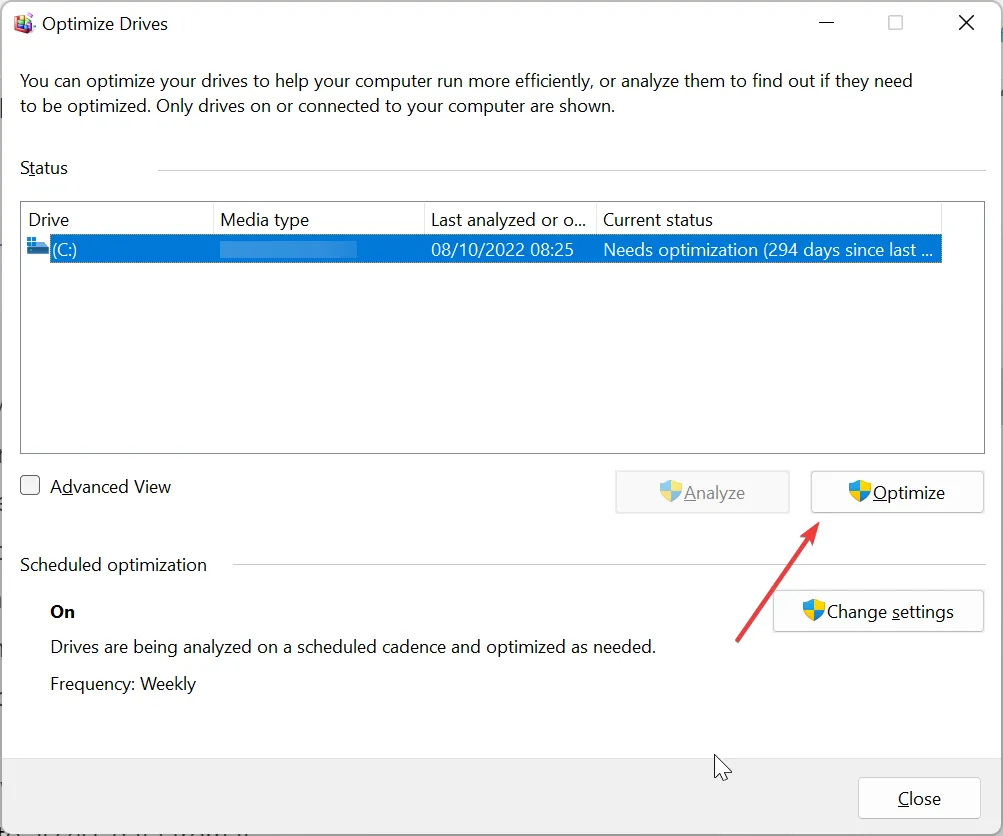
- Infine, attendi il completamento dell’ottimizzazione. Questo richiede tempo, a seconda del livello di deframmentazione richiesto.
I dati vengono archiviati sul disco rigido in diversi settori e l’unità deve ruotare in modo che la testa possa accedervi quando è necessario accedere ai dati da esso.
Ma quando elimini o sposti un file, i settori sull’unità diventano vuoti. Questo crea spazio tra i tuoi dati che causa problemi in quei settori.
Per risolvere questo problema e recuperare i dati da questi settori alquanto problematici o danneggiati, è necessario deframmentare l’unità. Si noti che questo è necessario solo su SSD ma non su HDD, poiché l’SSD non ha parti mobili.
4. Utilizzare software di terze parti
Sebbene esistano diversi strumenti integrati che puoi utilizzare per recuperare i tuoi dati da un disco rigido danneggiato, in alcuni casi le cose potrebbero non funzionare. In questo caso, è necessario utilizzare il servizio di un software di recupero dati specializzato .
Il migliore di questi strumenti ti consentirà di clonare l’unità difettosa per recuperare i dati su di essa, mentre alcuni possono persino riparare i settori danneggiati.
Ad esempio, ti suggeriamo il principale strumento di recupero dati per recuperare i tuoi preziosi dati da qualsiasi dispositivo di archiviazione, inclusi i dischi rigidi.
⇒ Ottieni recupero dati stellare
Puoi prevenire i settori danneggiati nei tuoi dischi rigidi?
Sì, puoi prevenire i settori danneggiati eseguendo una regolare manutenzione del disco rigido. Ciò non solo migliora la durata dell’unità, ma previene anche la perdita di dati. Di seguito sono riportati alcuni dei consigli di manutenzione comuni da applicare:
- Pulisci regolarmente il disco rigido
- Maneggiare il disco rigido con cura
- Eseguire una frequente scansione del malware
- Scollegare correttamente l’unità e prevenire l’elettricità statica
Il ripristino dei dati, come mostrato in questa guida, fornisce un’ancora di salvezza per il salvataggio di qualcosa dall’unità. Tuttavia, dobbiamo menzionare che non vi è alcuna garanzia che sarai in grado di recuperare tutti o parte dei tuoi dati.



Lascia un commento